- Kirjoittaja Jason Gerald [email protected].
- Public 2024-01-19 22:12.
- Viimeksi muokattu 2025-01-23 12:17.
Haluatko muuttaa kotisivun Android -laitteen verkkoselaimessa? Käytössäsi olevasta sovelluksesta riippuen sinulla on useita vaihtoehtoja. Voit määrittää perinteisen kotisivun Androidin oletusselaimella, mutta et voi tehdä sitä Google Chromessa ja Mozilla Firefoxissa. Voit silti saada joitain samoja käyttötarkoituksia näistä sovelluksista tai jopa enemmän tietyissä tapauksissa. Katso ohjeet vaiheesta 1.
Vaihe
Tapa 1 /2: Selaimen oletussivun muuttaminen
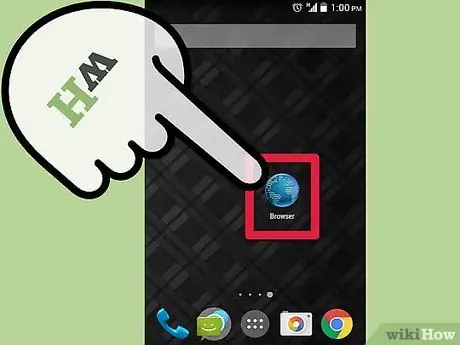
Vaihe 1. Avaa selain
Napauta aloitusnäytön tai sovelluslaatikon selainkuvaketta. Yleensä selain on kuvattu maapallokuvakkeella ja merkitty "Internet" tai "Selain".
Jos puhelimeesi on esiasennettu Chrome, tutustu Vinkit -osioon
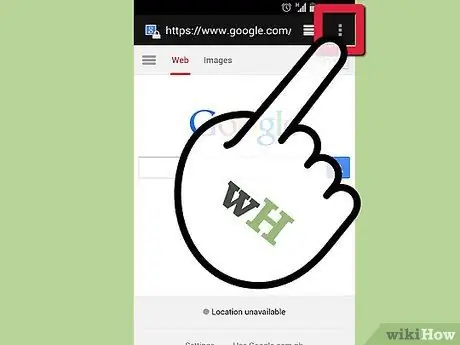
Vaihe 2. Avaa valikko
Voit painaa laitteen Valikko-painiketta tai napauttaa valikkokuvaketta selainikkunan oikeassa yläkulmassa.
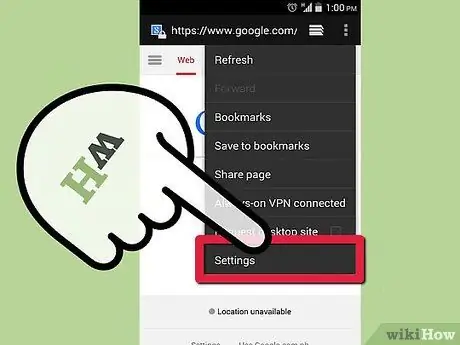
Vaihe 3. Napauta Asetukset
Näin avaat uuden näytön. Tässä näytössä voit muokata selainsovelluksen eri osia.
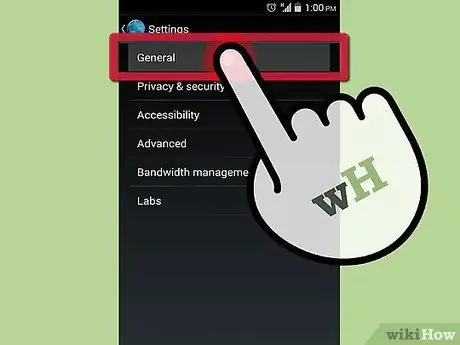
Vaihe 4. Napauta Yleiset
Joissakin Android -selaimen versioissa on Yleinen -osio. Napauta tätä osiota päästäksesi kotisivun asetuksiin. Jos sinulla ei ole "Yleinen" -vaihtoehtoa, jatka seuraavaan vaiheeseen.
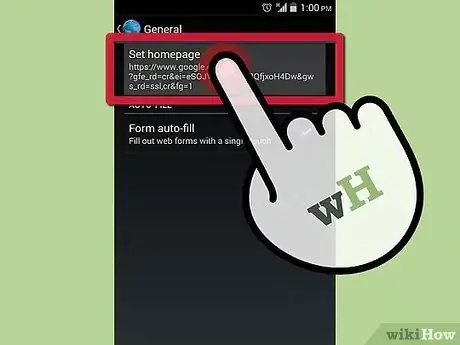
Vaihe 5. Napauta "Aseta kotisivu"
Napauttamalla sitä avautuu tekstikenttä, johon voit kirjoittaa sen sivun osoitteen, jonka haluat avata, kun uusi selain avataan.
- Jos haluat tehdä nykyisestä sivusta kotisivusi, napauta "Käytä nykyistä sivua".
- Varmista, että kirjoitit osoitteen oikein, muuten sivusto ei lataudu.
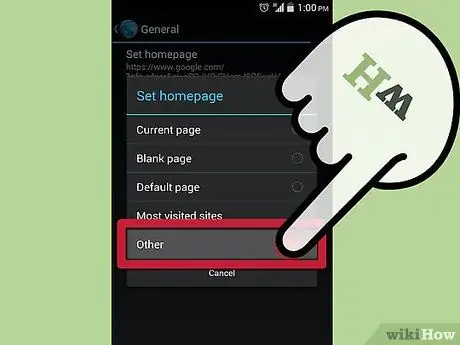
Vaihe 6. Tallenna muutokset napauttamalla OK
Uusi kotisivusi on asetettu ja se avautuu, kun selain käynnistetään uudelleen. Koska Android tukee moniajoa, tällä hetkellä katselemasi sivu saattaa silti näkyä seuraavan kerran, kun avaat selaimesi.
Tapa 2/2: Firefoxin kotisivun muuttaminen Androidissa

Vaihe 1. Avaa Firefox
Et voi asettaa perinteistä kotisivua Firefox -sovelluksessa, mutta voit mukauttaa asetuksia, jotta ne näyttävät luettelon useimmin käytyistä sivustoista ja kirjanmerkeissäsi luetelluista sivustoista. Näin voit valita ladattavat sivustot nopeasti.
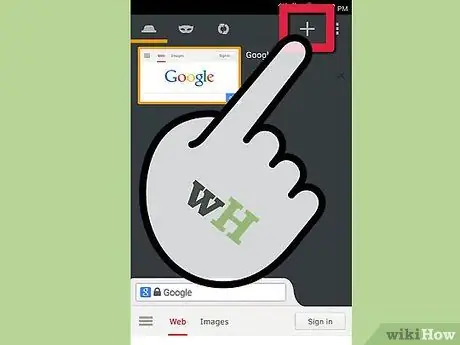
Vaihe 2. Avaa uusi välilehti
Jos olet jo avannut tietyn verkkosivuston, avaa uusi välilehti ja ota muutokset käyttöön. Napauta välilehtien kuvaketta ikkunan yläosassa ja napauta sitten "+" -kuvaketta. Uudella välilehdellä on useita vaihtoehtoja osoiterivin alapuolella, ja voit siirtyä muihin vaihtoehtoihin pyyhkäisemällä vasemmalle tai oikealle näytöllä. Tässä ovat käytettävissä olevien vaihtoehtojen nimet: Suosituimmat sivustot, Historia, Kirjanmerkit ja Lukulista.
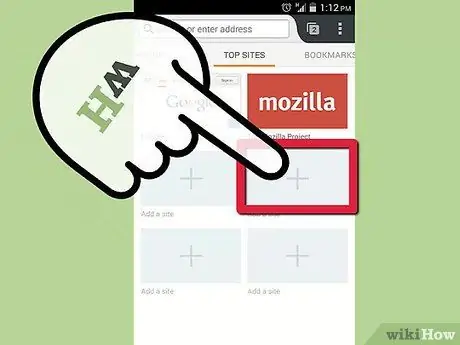
Vaihe 3. Lisää sivustot Suosituimmat sivustot -näyttöön
Lisää sivusto napsauttamalla tyhjän ruudun "+" -kuvaketta. Näkyviin tulee uusi ikkuna, jossa on joitakin useimmin käytyjä sivustoja sekä hakukenttä, johon voit kirjoittaa sivuston nimen manuaalisesti.
Voit vaihtaa sivuston jo Suosituimmat sivustot -näytössä painamalla pitkään ruutua ja valitsemalla valikosta Muokkaa
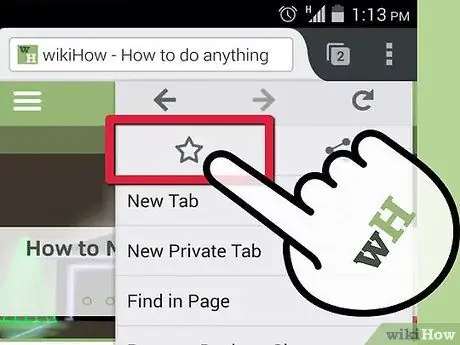
Vaihe 4. Lisää sivusto kirjanmerkkiluetteloon
Kun selaat Internetiä Firefoxin avulla, voit lisätä minkä tahansa vieraillun sivuston kirjanmerkkiluetteloosi. Näin pääset luetteloon tallennettuihin sivustoihin nopeammin.
- Jos haluat tallentaa sivuston kirjanmerkkeihin, avaa sivusto Firefox -selaimella ja napauta valikkopainiketta oikeassa yläkulmassa. Lisää sivusto kirjanmerkkiluetteloon napauttamalla tyhjää tähtikuvaketta (☆).
- Täytä kirjanmerkkiluettelo suosikkisivustoillasi, jotta voit helposti valita nämä sivustot myöhemmin.
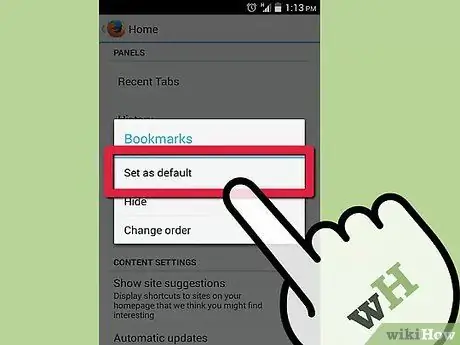
Vaihe 5. Aseta suosituimmat sivustot tai kirjanmerkit kotisivuksi
Nyt kun olet täyttänyt nämä näytöt useilla sivustoilla, voit asettaa jommankumman vaihtoehdon näkymään pääsivuna, kun uusi välilehti avataan tai uusi selainohjelma avataan.
- Napauta Valikko -painiketta ja valitse sitten Asetukset. Napauta Mukauta ja napauta sitten Koti. Valitse näytettävät välilehdet napauttamalla niitä ja valitsemalla "Aseta oletukseksi".
- Tällainen kotisivu voi olla hyödyllisempi kuin yksittäinen kotisivu, koska sinulla on enemmän vaihtoehtoja yhdellä napautuksella.






